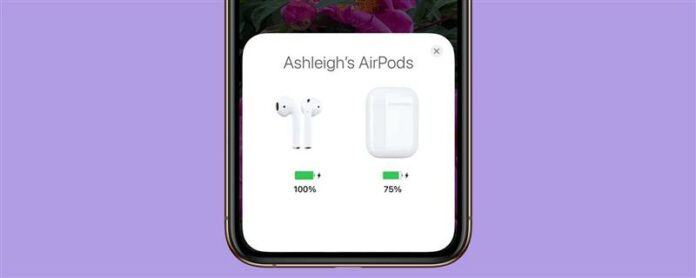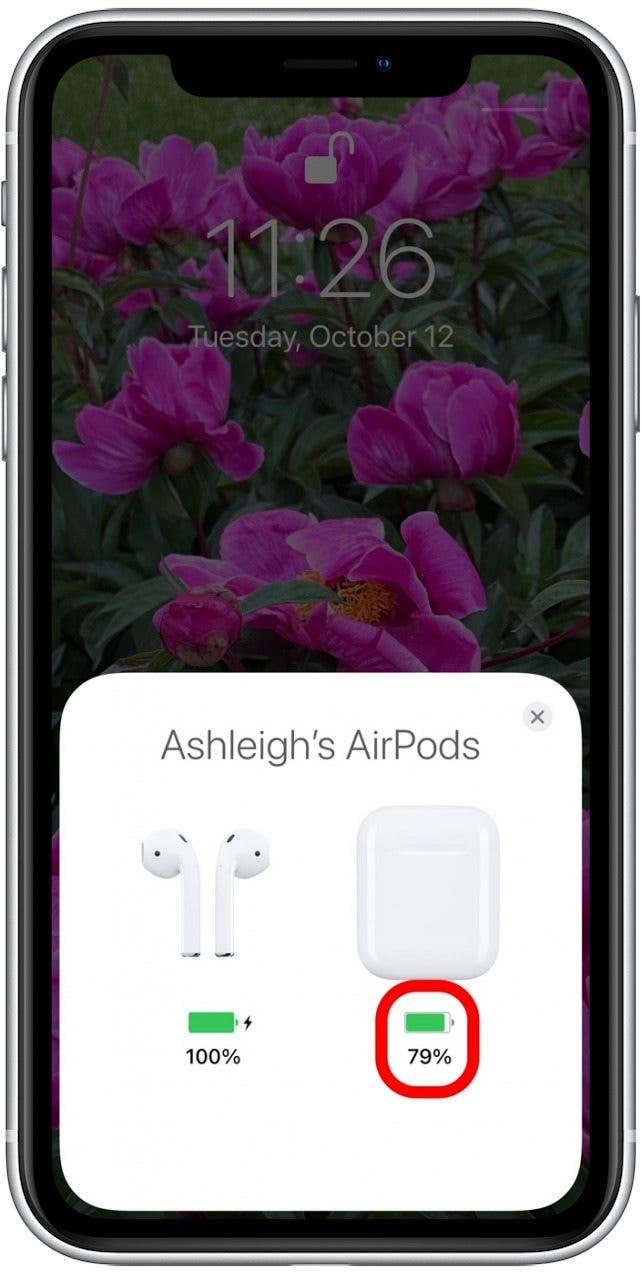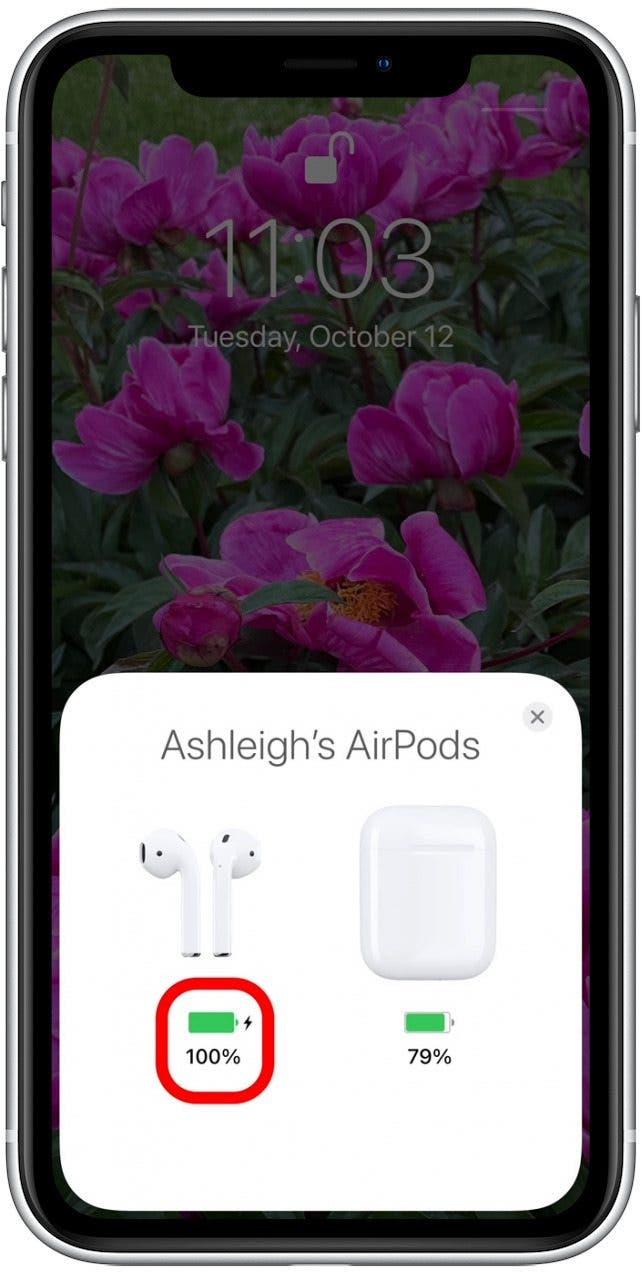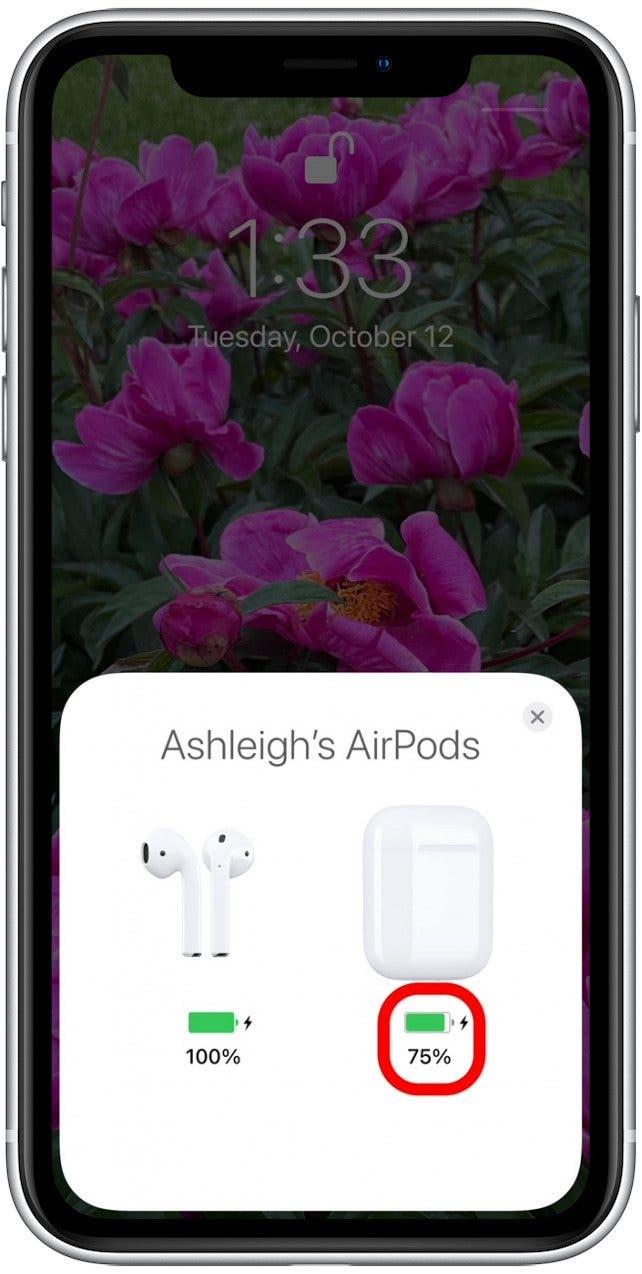AirPods или AirPods Pro не заряжается? Такие проблемы не являются веселыми, но хорошая новость заключается в том, что их относительно легко устранять устранение неполадок. Мы проведем лучшие решения для решения проблем с зарядкой вашего устройства, независимо от того, есть ли у вас проблемы с левой или правой AirPod, не заряжающейся, оба AirPod не заряжаются, либо в случае не взимается дело.
Перейти к:
- Почему мои Airpods не заряжаются на всякий случай?
- почему мой случай Airpod не заряжается?
- все еще не заряжается? Другие решения.
Почему мои AirPods не заряжаются на всякий случай?
Это разочаровывающая проблема, с которой большинство владельцев Apple AirPods столкнулись в какой -то момент (включая меня). Вот как устранение неполадок, если в их случае не заряжаются один или оба ваших AirPods. Для получения дополнительных задач по устранению неполадок и помогите с вашим устройством Apple, ознакомьтесь с нашим бесплатным наконечник дня .
Шаг 1: Проверка AirPods подключаются к корпусу
Оба ваших AirPods подключаются к делу, когда вы вставляете их для зарядки? Когда вы помещаете свои AirPods в корпус зарядки, вы должны почувствовать магнитный удар, когда AirPods подключены должным образом. Если ваши AirPods не подключаются должным образом, или если вершина вашего случая AirPods не закроется, удалите AirPods, чтобы увидеть, есть ли грязь или грязь, блокирующие их от правильного сидения в этом случае. Если это так, очистка ваших AirPods и внутренняя часть вашего дела зарядки, вероятно, решит ваши проблемы с зарядкой.
Шаг 2: Проверьте состояние зарядки AirPods и срок службы батареи.
Если ваши AirPods, кажется, подключаются нормально, выполните следующие шаги, чтобы проверить состояние зарядки и батарею корпуса AirPods и AirPods на вашем iPhone.
- Вставьте оба AirPods в корпус зарядки и закрыть крышку.
- Откройте крышку и держите корпус AirPods рядом с вашим iPhone.

- Статус зарядки появится на вашем экране iPhone.
- Убедитесь, что ваш случай AirPods имеет более 10%. Если срок службы батареи составляет менее 10%, в этом случае не будет достаточно питания, чтобы зарядить ваши AirPods, и его необходимо подключить.

- Проверьте, чтобы убедиться, что молния появляется рядом с батареей под AirPods, сигнализируя, что оба заряжаются. Если нет, вам может понадобиться очистить AirPods и корпус.

Совет профессионала: Есть несколько других способов к Проверьте время батареи Airpods. Узнайте о них здесь .
Шаг 3: Очистите AirPods
Если ваши AirPods грязные, грязь может блокировать цепь, которая позволяет заряжать AirPods. Это наиболее распространенное решение для решения проблем зарядки с помощью AirPods и AirPods. Я рекомендую проверить этот ресурс о том, как Правильно очистите свои воздушные аппараты . После того, как они были очищены, вы можете перенести их в дело, чтобы посмотреть, начнут ли они заряжаться.
Шаг 4: Обновите прошивку AirPods
Это довольно необычное решение, и это применимо только в том случае, если бы вы подключили свои AirPods к устройству, такому как ваш iPhone или iPad. Прошивка AirPods обновляется автоматически, а не устанавливается пользователями. Однако, если прошло несколько месяцев с тех пор, как вы использовали свои AirPods, вы, возможно, пропустили обновление. Чтобы попросить обновление (при необходимости), выполните следующие шаги:
- Вставьте свой airpods в их случае.
- Подключите корпус зарядки airpods к источнику питания.
- Переместите iPhone или iPad, которые airpods были в паре с рядом с корпусом зарядки, и убедитесь, что у вашего iPhone или iPad есть подключение к Интернету.
Через некоторое время (около 15 минут) любые доступные обновления программного обеспечения должны быть автоматически установлены. Проверьте, чтобы узнать, обычно ли они заряжаются. Если нет, вы также можете попробовать сбросить airpods.
Шаг 5: Сбросьте AirPods
Если приведенные выше шаги не решили ваши проблемы с зарядкой, вам может потребоваться сбросить свои воздушные трубы . Важно отметить, что когда вы сбрасываете настройки, вы потеряете любую из своих сохраненных настройки. Из -за этого я рекомендую попробовать приведенные выше решения (если вы еще этого не сделали), чтобы избежать необходимости перепрограммировать ваши предпочтительные настройки.
Почему мой случай Airpod не заряжается?
Проблема может быть с самим корпусом, или с вашим зарядным кабелем или розеткой. Следуйте приведенным ниже шагам, чтобы устранить устранение неполадок, если ваш случай зарядки AirPods не заряжается.
Шаг 1: Проверьте состояние зарядки вашего дела AirPods
- Вставьте оба Airpods в корпус и закрыть крышку.
- Откройте крышку и держите свои аэродинамические трубы рядом с вашим iPhone.

- Статус зарядки ваших AirPods и AirPods появится на экране.
- Если ваш случай AirPods заряжается, вы должны увидеть символ молнии под изображением корпуса AirPods.

Если ваш случай AirPods не заряжается, выполните следующие шаги, чтобы устранение неполадок.
Шаг 2: Проверьте свой зарядный кабель
Независимо от того, используете ли вы кабель зарядки Apple или сторонний зарядный кабель, вы должны убедиться, что он работает должным образом.
- Подключите зарядный кабель к другому устройству, например, ваш iPhone или iPad. Если на аккумулятор вашего устройства появляется молния, то зарядный кабель все еще функциональный.
- Подключите зарядный кабель обратно в корпус зарядки ваших AirPods и убедитесь, что соединение на обоих концах безопасно.
- Если ничего не произойдет, отключите молниеносный конец кабеля (конец, который подключается к корпусу зарядки), переверните его и подключите обратно.
Шаг 3: Проверьте свой выход
Если ваш зарядный кабель работает, и у вас все еще есть проблемы с зарядкой, у вас может быть неисправная или короткая очередь.
- Подключите другое устройство (например, ваш iPhone) к той же розетке. Если он все еще заряжается, выход работает.
- Вам также следует попробовать подключить AirPods к другой розетке. Если это работает, то проблема была в вашей старой розетке.
Шаг 4: Проверьте свою базу беспроводной зарядки
Если у вас есть база беспроводной зарядки, проверьте, чтобы убедиться, что вы используете либо AirPods 2 -го поколения, либо AirPods Pro, так как это единственные версии, которые поддерживают беспроводную зарядку.
- Поместите свои AirPods в корпус зарядки и поместите дело на беспроводной зарядной коврике с освещением статуса.
- Статус должен моргать и выключаться во время зарядки. Возможно, вам потребуется сместить местоположение вашего дела на зарядной площадке, чтобы он работал.
- Если ваш случай все еще не изменится, попробуйте использовать молнию в USB -кабель, который поставлялся с вашим корпусом.
Шаг 5: Очистите корпус AirPods
Если в вашем случае AirPods есть грязь или грязь в порте зарядки, это может помешать зарядку вашего дела. Я рекомендую следить за инструкциями в этой статье для Как почистить корпус AirPod и порт Lightning .
Шаг 6: Сбросьте AirPods
Если решения выше не решили ваши проблемы с зарядкой, вам может потребоваться сбросить свои воздушные аппараты Чтобы разрешить ошибку прошивки, которая мешает заряжать AirPods. Обратите внимание, что когда вы сбросите AirPods, вы потеряете любую из своих сохраненных настроек. Из -за этого я рекомендую попробовать приведенные выше решения, прежде чем выполнить сброс завода.
все еще не заряжается? Другие решения.
Если вышеупомянутые решения не получили ваши AirPods или ваш случай AirPods для зарядки, вам может потребоваться заменить либо AirPods, либо в случае зарядки. Если ваши AirPods все еще находятся на гарантии, Apple заменит часть, которая не работает. Если у вас есть более старый набор AirPods, которые больше не находятся на гарантии, вы также можете заменить их через podswap , сервис, предназначенный для «сохранить свой Airpods живы и вне свалки «. Хотя я лично не использовал эту услугу, это более дешевая альтернатива замене ваших старых AirPods новым набором.